在日常使用手机的过程中,我们经常会拍摄照片和录制视频来记录生活中的点点滴滴,随着媒体文件的增多,手机存储空间可能会变得不够用。针对这一问题,小米手机为用户提供了方便的设置功能,使他们可以轻松地管理照片和视频的存储位置。接下来我们将介绍如何在小米手机上设置媒体照片的存储位置,并且修改照片视频的存储路径。
小米手机如何修改照片视频存储位置
具体方法:
1.首先保持界面在手机的主页界面,按左下角的“三”菜单键。弹出系统菜单,点击选择“系统设置”。
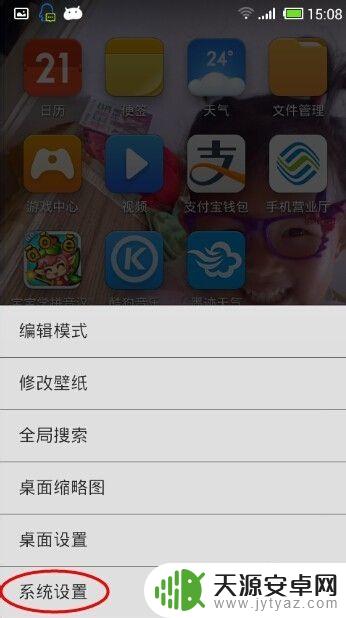
2.显示系统设置界面后,默认是常用设置页面,点击右上方的全部设置。
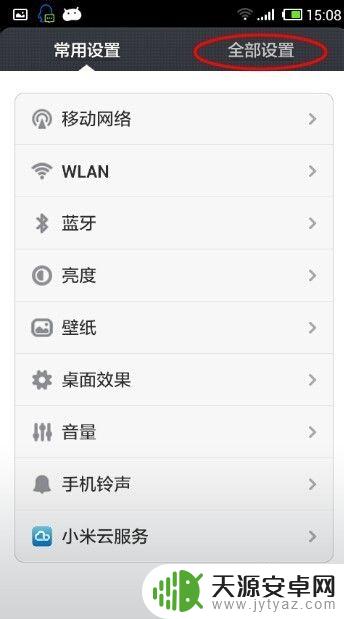
3.在全部设置页,向上滑动屏幕。在下面找到【存储】选项,点击右侧箭头进入。
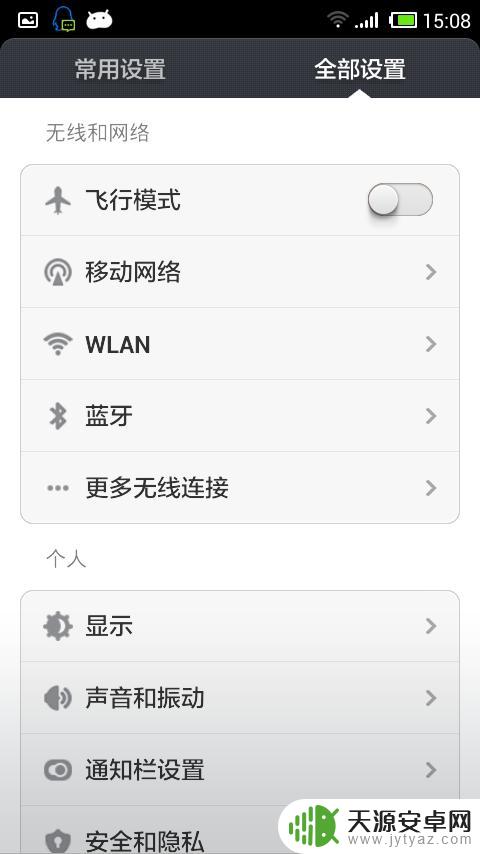
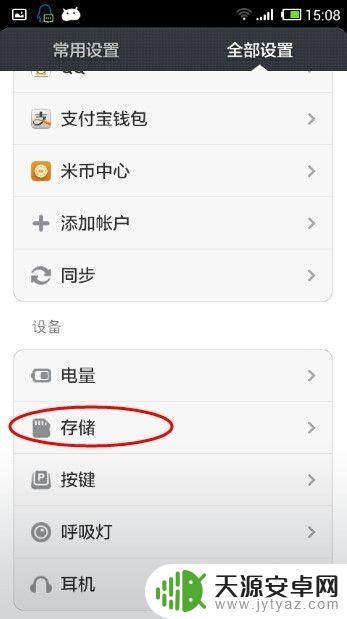
4.进入存储界面,可以看到现在手机上的具体存储信息和剩余空间大小。
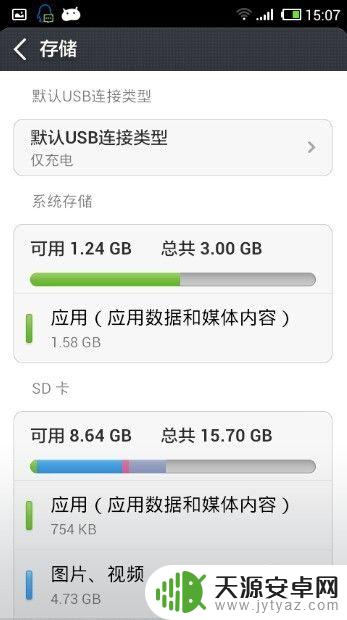
5.向下滑动屏幕到最底部,找到【默认存储设置】选项,点击进入。
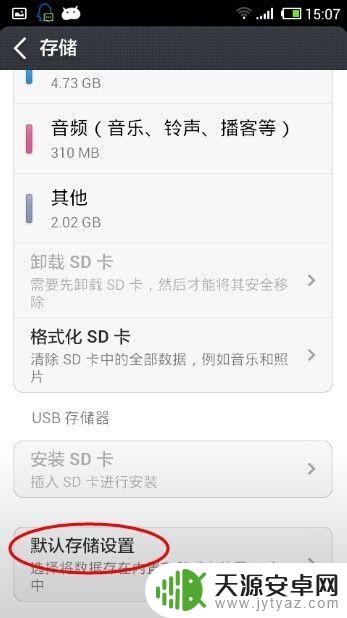
6.这时可以看到图库、视频、音乐的保存目录都是内部存储。
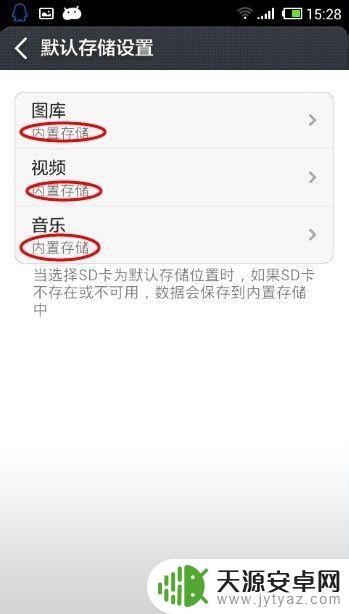
7.依次点击每个选项,在弹出的界面中选择外部存储。这样以后就可以放心大胆的拍照、录视频、下音乐到SD卡上,再也不用担心系统会被占满内存了。
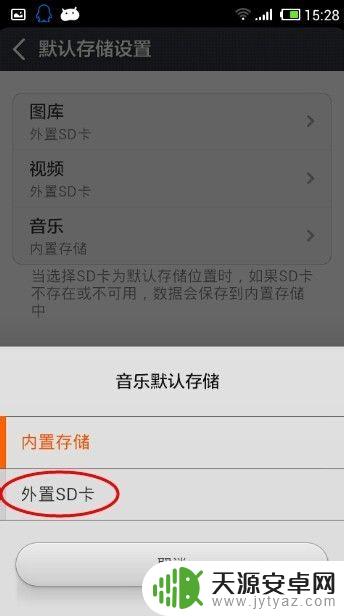
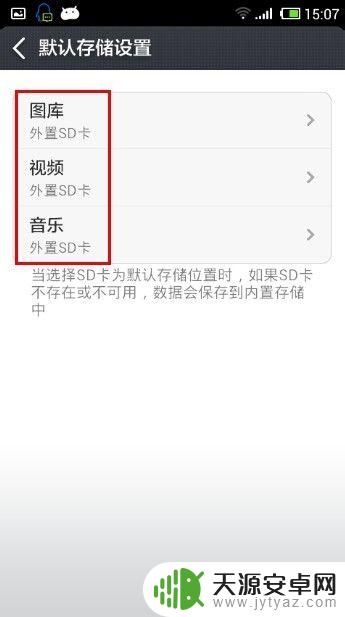
以上就是小米手机如何设置媒体照片的全部内容,有需要的用户就可以根据小编的步骤进行操作了,希望能够对大家有所帮助。












